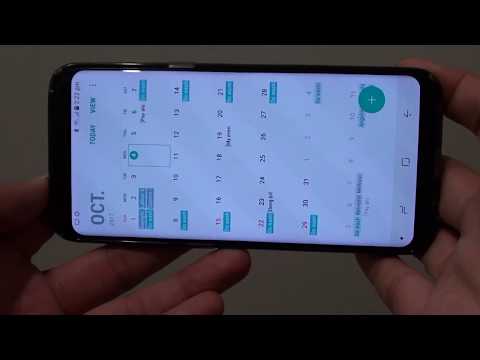
Tiems, kurie nežino, kas yra paleidimo priemonė, tai programa, leidžianti jums individualizuoti, kaip atrodo ir jaučiamas jūsų pagrindinis ekranas. Kai kurie žmonės tai vadina pagrindinio ekrano pakeitimu, nes akivaizdžiausias pokytis, kurį jis sukelia naudodamas jį, yra nauja jūsų pagrindinio ekrano išvaizda. Paleidimo priemonės yra specializuotos „Android“ programos, pakeičiančios programinės įrangos dizainą ir kai kurias funkcijas, faktiškai nesugadinant pagrindinės operacinės sistemos. Visi paleidimo įrenginių atlikti pakeitimai yra laikini ir, jei nuspręsite juos pakeisti, galite tai padaryti iš naujo neįdiegę OS.
Pastaruoju metu kai kurie „GalaxyS8“ vartotojai pranešė apie problemas, susijusias su „Google Launcher“, dėl kurių kyla problemų arba jie neveikia tinkamai. Nors nežinome tikslių kiekvienos aplinkybių, žinome, kad vis daugiau žmonių tai patiria. Šis įrašas yra atsakas į tai ir tikimės, kad mūsų sprendimai bus naudingi.
Iš naujo paleiskite „Galaxy S8“
Daugybė nedidelių susierzinimų ir klaidų pašalinami paprasčiausiai perkraunant sistemą. Taip yra todėl, kad kai kurios klaidos gali trukti tik tol, kol yra aktyvi dabartinė operacinės sistemos sesija. Kai prietaisas paleidžiamas iš naujo, šio tipo klaidos taip pat išnyksta. Perkrauti „S8“ yra taip paprasta, kaip paspausti maitinimo mygtuką ir meniu bakstelėti parinktį Paleisti iš naujo. Jei jau išbandėte, apsvarstykite galimybę imituoti akumuliatorių, kad optimizuotumėte sistemos iš naujo paleidimo efektą. Štai kaip:
- Paspauskite ir palaikykite garsumo mažinimo mygtuką ir neatleiskite.
- Tada palaikykite nuspaudę įjungimo mygtuką, laikydami nuspaudę garsumo mygtuką.
- Laikykite abu klavišus nuspaustus 10 ar daugiau sekundžių.
- Leiskite telefonui paleisti iš naujo.
- Patikrinkite, ar nėra problemos.
Jei tokio tipo pakartotinis paleidimas visiškai neišspręs problemos, atlikite kitus toliau nurodytus trikčių šalinimo veiksmus.
1 taisymas: atnaujinkite sistemos talpyklą
Viena iš dažniausių bendrų našumo problemų ir, kartais, programos strigčių priežasčių yra sugadinta sistemos talpykla. Siekdama efektyviai dirbti, „Android“ naudoja talpyklų rinkinį. Vienas iš jų yra talpyklos skaidinys, kuriame yra sistemos talpykla. Kartais sistemos talpykla gali būti sugadinta atnaujinus arba įdiegus programas. Norėdami patikrinti, ar yra sistemos talpyklos problema, sukelianti jūsų problemą, įsitikinkite, kad išvalėte talpyklos skaidinį. Norėdami tai padaryti, atlikite šiuos veiksmus:
- Išjunkite įrenginį.
- Paspauskite ir palaikykite garsumo didinimo klavišą ir „Bixby“ klavišą, tada palaikykite paspaudę maitinimo mygtuką.
- Kai pasirodys žalias „Android“ logotipas, atleiskite visus klavišus („Installing system update“ bus rodoma apie 30–60 sekundžių, kol bus rodomos „Android“ sistemos atkūrimo meniu parinktys).
- Kelis kartus paspauskite garsumo mažinimo mygtuką, kad paryškintumėte „wipe cache partition“.
- Paspauskite maitinimo mygtuką, kad pasirinktumėte.
- Paspauskite garsumo mažinimo mygtuką, kol bus paryškinta „taip“, ir paspauskite maitinimo mygtuką.
- Kai valymo talpyklos skaidinys bus baigtas, paryškinamas „Perkraukite sistemą dabar“.
- Norėdami iš naujo paleisti įrenginį, paspauskite maitinimo mygtuką.
2 pataisymas: iš naujo nustatykite visus nustatymus
Daugeliu atvejų „Google“ paleidimo priemonės problemas sukelia neteisingi „Android“ nustatymai. Norėdami įsitikinti, kad naudojami visi būtini numatytieji nustatymai, galite atkurti visus nustatymus pagal numatytuosius nustatymus.
Norėdami iš naujo nustatyti „S8 Plus“ nustatymus:
- Atidarykite programą „Nustatymai“.
- Palieskite „General management“.
- Palieskite Reset.
- Palieskite Reset settings.
- Palieskite mygtuką RESET SETTINGS.
- Iš naujo paleiskite „S8“ ir patikrinkite, ar nėra problemos.
3 taisymas: pašalinkite saugų aplanką
Kai kurie vartotojai sugebėjo išspręsti „Google Launcher“ problemą, visiškai pašalindami saugų aplanką iš sistemos. Saugus aplankas, kaip rodo pavadinimas, leidžia asmeninius duomenis laikyti užkoduotame aplanke, esančiame jūsų telefono saugykloje. Manoma, kad jis sklandžiai dirbs su kitomis „Google“ paslaugomis ir programomis, tačiau, matyt, kai kuriems įrenginiams, įskaitant daugybę „Galaxy S8“, atrodo, kad tai klaidinga, ypač kai reikia naudoti „Google Launcher“. Norėdami sužinoti, ar jūsų S8 problema yra ta pati, pabandykite pašalinti saugų aplanką (jei jį naudojate).
Jei anksčiau jį paslėpsite, atlikite toliau nurodytus veiksmus, kad galėtumėte jį slėpti, kad galėtumėte iš jo perkelti failus ar programas, atlikite šiuos veiksmus:
- Atidarykite programą „Nustatymai“.
- Palieskite „Pasirinkite užrakinimo ekraną ir saugumą“.
- Pasirinkite Saugus aplankas
- Ekrano apačioje palieskite saugaus aplanko piktogramą, tada įveskite atrakinimo šabloną, PIN kodą ar slaptažodį.
Jei norite tiesiog jį pašalinti tiesiogiai, atlikite toliau nurodytus veiksmus.
- Atidarykite programą „Nustatymai“.
- Palieskite „Pasirinkite užrakinimo ekraną ir saugumą“.
- Pasirinkite Saugus aplankas.
- Įveskite išsamią užrakto informaciją, kad galėtumėte pasiekti saugų aplanką.
- Pasirinkite Pašalinti.
- Jei norite sukurti bet kokią saugaus aplanko kopiją, pasirinkite Kurti atsarginę kopiją ir pašalinti. Kitu atveju, jei džiaugiatės, kad bus ištrintas jūsų saugaus aplanko turinys, pasirinkite Pašalinti.
Pataisyti # 4: paleiskite į saugųjį režimą
Nesąžiningos ar blogai užkoduotos trečiųjų šalių programos gali sukelti įvairiausių problemų, todėl negalime visiškai pašalinti galimybės, kad galbūt įdiegėte vieną blogą programą. Norėdami patikrinti, ar taip yra, norite iš naujo paleisti įrenginį į saugųjį režimą. Saugiuoju režimu galima naudoti tik iš anksto įdiegtas programas, taigi, jei jūsų įrenginys veikia normaliai ir pats nepaleis iš naujo, tai yra aiškus „taip“ mūsų įtarimui.
Norėdami iš naujo paleisti „S8“ į saugųjį režimą:
- Išjunkite įrenginį.
- Paspauskite ir palaikykite maitinimo klavišą už modelio pavadinimo ekrano.
- Kai ekrane pasirodys „SAMSUNG“, atleiskite maitinimo mygtuką.
- Iš karto atleidę maitinimo mygtuką, palaikykite nuspaudę garsumo mažinimo klavišą.
- Toliau laikykite nuspaudę garsumo mažinimo mygtuką, kol įrenginys bus paleistas iš naujo.
- Saugus režimas bus rodomas apatiniame kairiajame ekrano kampe.
- Kai pamatysite saugųjį režimą, atleiskite garsumo mažinimo klavišą.
- Patikrinkite, ar nėra problemos.
Jei šiame režime problema atrodo išspręsta, kitas dalykas, kurį turėtumėte padaryti, yra rasti problemą sukeliančią programą ir ją pašalinti. Tačiau jei problema vis dar pasireiškia šiame režime, pabandykite atlikti kitą veiksmą.
5 taisymas: įdiekite sistemos naujinimus
Kai kurias klaidas galima pašalinti tik įgyvendinant operacinės sistemos kodavimo pakeitimus. Kadangi tai gali padaryti tik „Google“ arba jūsų operatorius, vienintelis dalykas, kurį galite padaryti, yra tikėtis, kad kiti sistemos atnaujinimai padės išspręsti dabartines jūsų problemas. Pagal numatytuosius nustatymus jūsų „S8“ turėtų automatiškai atsisiųsti ir įdiegti sistemos naujinimus, tačiau jei anksčiau pakeitėte šį nustatymą, būtinai eikite į Parametrai> Programinės įrangos naujinimas rankiniu būdu patikrinti.
Pataisyti # 6: gamykliniai nustatymai
Daugelis „Android“ vartotojų, įskaitant kai kuriuos „S8“ vartotojus, pranešė, kad „Google Launcher“ problema jų įrenginyje buvo išspręsta ištrinant telefoną iš naujo nustatant gamyklinius nustatymus. Jei problema išlieka šiuo metu, būtinai pabandykite iš naujo nustatyti įrenginį į gamyklinę būseną. Atstatę gamyklą, bus ištrintos visos programos, tinkinimai ir asmeniniai duomenys, todėl nepamirškite jų atsargines kopijas kurti anksčiau laiko. Kai būsite pasirengę ištrinti telefoną, atlikite šiuos veiksmus:
- Išjunkite įrenginį.
- Paspauskite ir palaikykite garsumo didinimo klavišą ir „Bixby“ klavišą, tada palaikykite paspaudę maitinimo mygtuką.
- Kai pasirodys žalias „Android“ logotipas, atleiskite visus klavišus („Installing system update“ bus rodoma apie 30–60 sekundžių, kol bus rodomos „Android“ sistemos atkūrimo meniu parinktys).
- Kelis kartus paspauskite garsumo mažinimo mygtuką, kad paryškintumėte „wipe data / factory reset“.
- Paspauskite maitinimo mygtuką, kad pasirinktumėte.
- Spauskite garsumo mažinimo mygtuką, kol bus paryškinta „Taip - ištrinti visus vartotojo duomenis“.
- Paspauskite maitinimo mygtuką, kad pasirinktumėte ir pradėtumėte pagrindinį atstatymą.
- Baigus pagrindinį atstatymą, paryškinama „Perkraukite sistemą dabar“.
- Norėdami iš naujo paleisti įrenginį, paspauskite maitinimo mygtuką.
Naudokitės trečiųjų šalių paleidimo priemonėmis
Idealiu atveju „Google Launcher“ turėtų vėl pradėti dirbti iš naujo gamykloje, tačiau jei ji grįš, yra tikimybė, kad jūsų S8 gali turėti unikalią konfigūraciją, kuri neleidžia šiam paleidėjui tinkamai veikti. Atvirai kalbant, mes manome, kad tai absurdas, bet vis tiek tai yra galimybė. Mes žinome, kad taip gali atsitikti įrenginiuose, kuriuose veikia pasirinktinis ROM. jei jūsų S8 naudoja jūsų operatoriaus firmos programinę-aparatinę įrangą, turėtumėte apsvarstyti kol kas sustabdyti „Google Launcher“. Yra daugybė kitų gerų alternatyvų, kurias galite išbandyti „Play“ parduotuvėje, pvz., „Nova Launcher“, todėl pirmiausia išbandykite tą.


